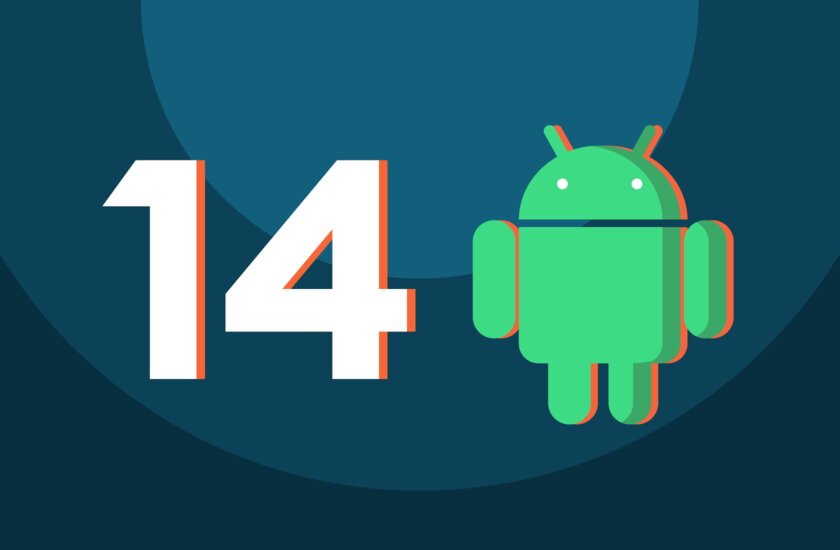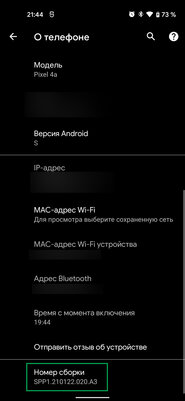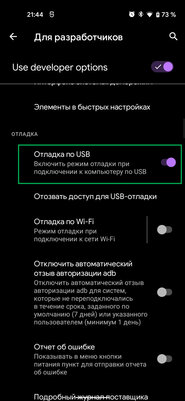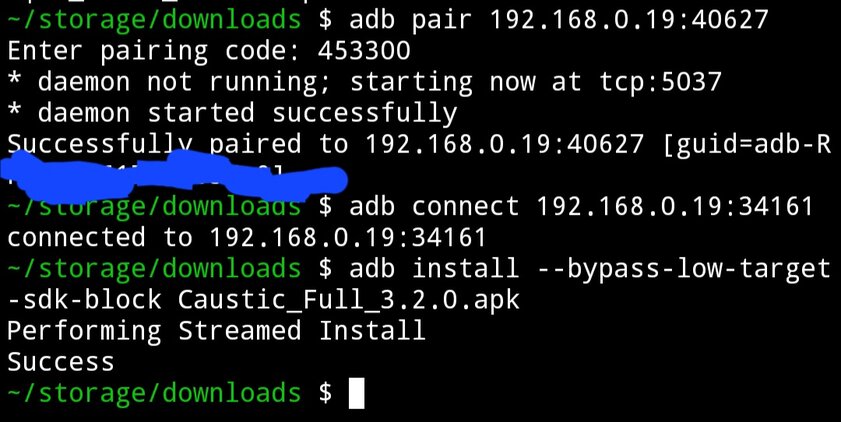Как устанавливать старые приложения на Android 14: система блокирует их из-за безопасности
В новой версии ОС ввели ограничение на установку старых приложений. Это можно обойти с помощью компьютера и утилиты adb
Обложка: Trashbox.ru
В первой версии Android 14 появилось ограничение на установку старых приложений. Теперь получится установить только программы, созданные для Android 6 и выше. Все остальные будут считаться небезопасными. А поэтому они не смогут установиться на устройство привычным способом.
Зачем такое ограничение? Разработчики объясняют это тем, что некоторые вредоносные приложения создаются под старые версии Android, чтобы обходить защиту. Однако это нововведение не означает, что устаревшие программы вовсе нельзя запустить на новой ОС. Чтобы обойти ограничение, понадобится компьютер и инструмент adb.
Установка через adb
- Загрузите на компьютер утилиту adb, выбрав версию для своей ОС. Распакуйте скачанный архив в удобном месте. Для примера я буду использовать директорию C:/Загрузки.
- На смартфоне зайдите в «Настройки», затем в раздел «Система», перейдите в пункт «Для разработчиков» и включите в нём «Отладку по USB». Если у вас нет пункта «Для разработчиков», сперва придётся зайти в раздел «О телефоне», найти там «Номер сборки» и нажать по нему несколько раз, пока не появится надпись «Вы стали разработчиком».
- Подключите смартфон к компьютеру по USB и разрешите отладку с подключенного девайса во всплывающем уведомлении.
- Если у вас Windows, откройте «Командную строку» от имени администратора. Сделать это можно, набрав в поиске системы «cmd» и выбрав соответствующий пункт. Если у вас macOS или GNU/Linux, откройте терминал.
- Перейдите в директорию с утилитой adb командой cd <путь к распакованной папке>. Например, если следовать примеру, который я указал в первом пункте, команда будет выглядеть следующим образом:
cd C:/Загрузки/platform-tools
- Выполните команду:
- Если вывод консоли не пустой, значит, подключение к смартфону прошло успешно.
- Загрузите из Интернета APK-файл нужного вам приложения. Переместите этот файл в папку с содержимым распакованного в самом начале архива. К примеру, если архив распакован, как в примере из первого шага статьи, то файл приложения нужно переместить в директорию C:/Загрузки/platform-tools.
- Введите команду ниже, заменив FILENAME.apk на название APK-файла нужной вам программы.
adb devices
adb install --bypass-low-target-sdk-block FILENAME.apk
40 комментариев по лайкам по дате
Оставьте комментарий...
vladborn 1 год
Народ, уже есть варианты самостоятельно и быстро перекомпелировать приложение с 32 на 64?
Хорошо что у меня android 10. Так как если буду брать смартфон то убедиться придется что в нем не установлен android 14. Так как у меня ПК нет, как и ноутбука и мне не установить любимые игры требующие андроид 5.1 и выше.
Bambaster 2 года
Лол, через пару лет тебе либо бу/ультрабюджет придется покупать, либо айос
Да и есть LADB, позволяющий использовать adb без компьютера.
Да и есть LADB, позволяющий использовать adb без компьютера.
5ORBEX 2 года
Они уже и в Android 13 начали «зажимать гайки». Пропал доступ к папкам Android/data и Android/obb с сторонных проводников. А ведь они часто используются, если надо вручную копировать кэши игр или приложений. И хотя некоторые проводники обновились и заявляют, что доступ снова появился, не у все это работает. Например я перепробовал несколько таких, которые «поддерживают» — ни одна не имеет доступ. Сделал откат на Android 12, хорошо, что пока есть возможность.
MPAMOP 1 год
не работает всеровно пишет то что приложение было созданно для более старых версий андроид
matvejdulko 5 месяцев
adb: failed to stat FC25.apk: No such file or directory
что делать если в конце так пишет?
что делать если в конце так пишет?
mihailinan 10 месяцев
Включите в режиме Разработчика «Отладка по USB», «Установка по USB», «Отладка по USB (настройки безопасности)»
xandrilo7 1 год
На hyperOS попробовал установить MCalendar. С первого раза после установки выскочило окно от Google на смартфоне: приложение было создано для более старых версий Android. Но, попробовав ещё раз, приложение MCalendar установилось. Только для настройки и работы приложения надо перезагрузить смартфон.
id90490439 1 год
Короче у кого ошибка install failed no matching abis failed to extract native libraries res=-113. Скорее всего у вас стоит SNAPDRAGON 8 GEN 3, который поддерживает только 64 битную архитектуру, а то что вы хотите установить скорее всего 32 битные приложения. mobile-review.com/all/news/chipset-snapdragon-8-gen-3-ne-budet-podderzhivat-32-razryadnye-prilozheniya-i-igry/
На ум приходит только установить виртуальную машину андроид на андроид ахахах, чтобы запустить старые игры.
На ум приходит только установить виртуальную машину андроид на андроид ахахах, чтобы запустить старые игры.
runaliss21 1 год
Всем здравствуйте)
Мне относительно понятен путь установки, но тут пишут про вифи. А если у меня нет вифи? Я могу к своему же ip прописать? Или есть другой способ установки? У меня андроид 14 и не установить игру… Помогите пожалуйста...
Мне относительно понятен путь установки, но тут пишут про вифи. А если у меня нет вифи? Я могу к своему же ip прописать? Или есть другой способ установки? У меня андроид 14 и не установить игру… Помогите пожалуйста...
id601206217 1 год
У меня просто пишет что не является внутренней или внешней программой и ничего не работает
martyrhartman 1 год
genanarbutov 1 год
Здравствуйте, помогите пожалуйста! Я скачал на телефон (в 2024) приложение «stop motion movie create» типа снимают мульты Майнкрафт, но у меня там кнопки не работают такие как галочки и тому подобное. Что мне делать и как это убрать?
arsenol2014 1 год
не получается
install failed no matching abis failed to extract native libraries res=-113
install failed no matching abis failed to extract native libraries res=-113
Оставьте комментарий...